Sie werden sicherlich das Interesse verlieren, ein Video anzusehen, wenn das Video wackelig ist, da Sie sich nicht auf das konzentrieren können, was wirklich wichtig ist, den Inhalt. Es passiert viel mit denen, die keine spezielle Ausrüstung haben, um Familienvideos zu Dokumentarfilmen zu machen. Es tut dir sehr weh zu wissen, dass dein Publikum deine Arbeit nicht genießen kann, besonders wenn du dir viel Mühe gibst. Aber jetzt brauchen Sie sich keine Sorgen mehr zu machen, da Sie nach dem Lesen dieses Artikels lernen, wie Sie ein wackeliges Video am einfachsten stabilisieren können.
Hilfe von einem praktischen Helfer-Video Enhancer
Falls Sie mit dieser Software VideoSolo Video Converter Ultimate möglicherweise nicht vertraut sind, lassen Sie mich etwas darüber erzählen. Es ist spezialisiert auf die Konvertierung von Video/DVD und die Verbesserung der Videoqualität. Sie können Videos zwischen mehr als 300 Videoformaten mit hoher Ausgabequalität und 6-mal höherer Konvertierungsgeschwindigkeit konvertieren. Beschneiden, Zuschneiden und Drehen sind alle zugänglich. Das Stabilisieren von verwackelten Videos ist eines der herausragenden Merkmale bei der Verbesserung der Videoqualität, und die Schritte dazu sind recht einfach. Die Ausgabe ist immer zufriedenstellend.
Als nächstes folgen die Schritte zum Stabilisieren eines verwackelten Videos.
Schritt 1.Laden Sie Video Converter Ultimate herunter
Natürlich, wenn Sie möchten Um das Programm zu verwenden, müssen Sie es zuerst herunterladen. Klicken Sie auf die Schaltfläche unten, um die für Ihr Computersystem geeignete Version herunterzuladen, entweder Windows oder Mac. Was Sie daraus ziehen können, ist, dass Sie eine Trail-Version ausprobieren können, um das Ergebnis zu sehen, obwohl es ein Zeitlimit gibt.
Schritt 2.Dateien hinzufügen
Wenn Sie die Software heruntergeladen haben, öffnen Sie sie. Sie sehen eine Hauptoberfläche mit der Schaltfläche „Dateien hinzufügen“ oben. Klicken Sie darauf und laden Sie das Video hoch, mit dem Sie das Schütteln entfernen möchten. Wählen Sie nach dem Hochladen „Video Enhance“, um auf der rechten Seite zahlreiche Optionen zur Verbesserung der Videoqualität zu finden.
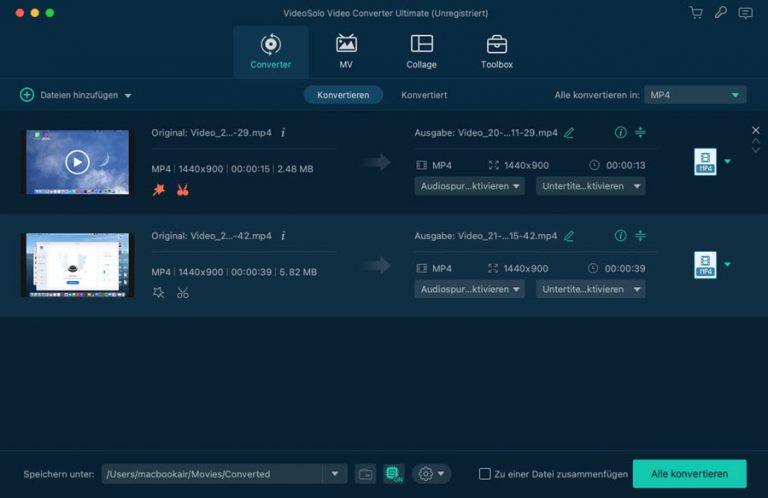
Schritt 3.Entfernen Sie das Schütteln
Auf der rechten Seite sehen Sie eine Option „Video-Schütteln reduzieren“. Aktivieren Sie das Kontrollkästchen daneben und klicken Sie auf die Schaltfläche „Übernehmen“, damit das System funktioniert. Wie lange der Vorgang dauern wird, hängt von Ihrem Video ab.
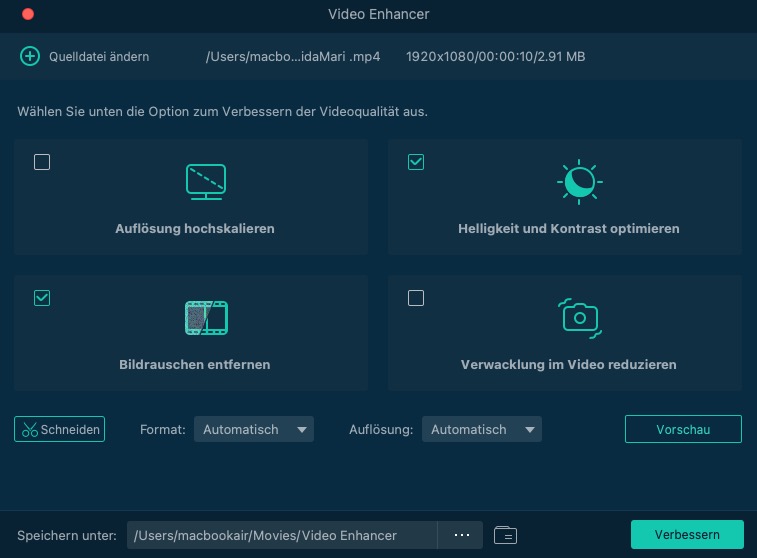
Schritt 4.Video ausgeben
Danach müssen Sie ein Ausgabeformat auswählen und auf die Schaltfläche „Konvertieren“ klicken, um das Video zu exportieren. Natürlich können Sie alle ursprünglichen Parameter beibehalten, wie Sie möchten.
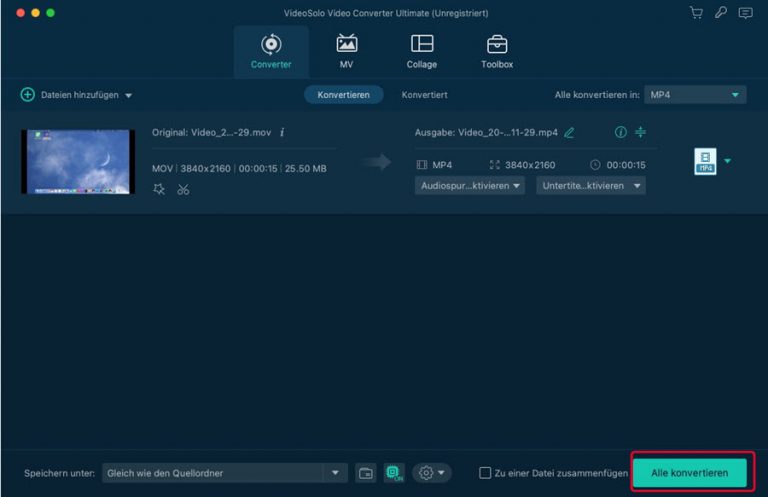
Eine exklusive Methode für Mac-Benutzer-iMovie
Wenn Sie ein Mac-Benutzer sind, gibt es ein anderes Programm, mit dem Sie das verwackelte Video stabilisieren können: iMovie. Lassen Sie mich zeigen, wie es funktioniert.
Schritt 1.Videodateien hochladen
In der Timeline können Sie den Clip auswählen, den Sie bearbeiten möchten.
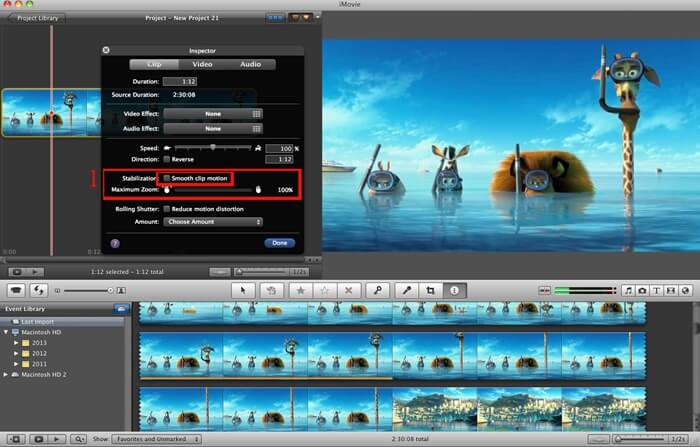
Schritt 2.Stabilisiert das Schütteln
In der Klicken Sie in der Menüleiste auf die Schaltfläche „Stabilisierung“ und aktivieren Sie das Kontrollkästchen neben „Stabilisieren Sie wackeliges Video“
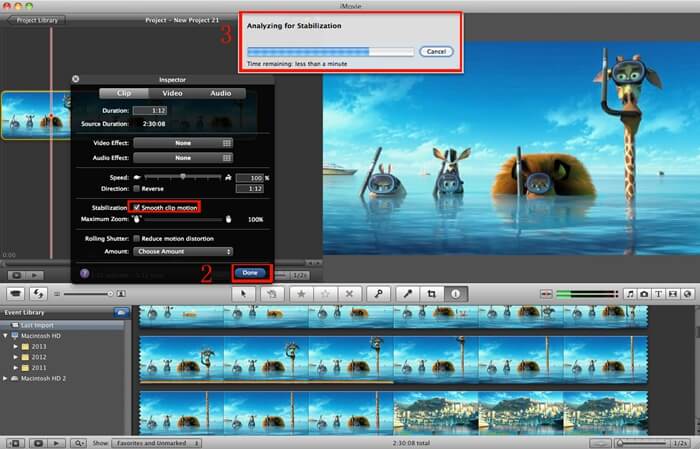
Schritt 3.Siehe Effekt
Um den auf den Clip angewendeten Stabilisierungsgrad anzupassen, ziehen Sie den Schieberegler „Stabilisierendes wackeliges Video“ und sehen Sie die Auswirkungen der Stabilisierung , spiele den Clip ab.
Das Schütteln von Videos ist ein wirklich kniffliges Problem, aber erst, wenn Sie Hilfe vom Experten erhalten, einem Programm, das damit umgehen kann. Sie müssen beim Filmen nicht mehr sehr langsam gehen oder die Kamera sehr vorsichtig halten. Sie können Ihre kleinen Mädchen filmen, die auf dem Hof laufen, oder Kaninchen im Wald jagen, ohne sich Sorgen machen zu müssen.
VideoSolo Video Converter Ultimate ist eine gute Wahl, um Verwacklungen zu vermeiden. Es hat über 100.000 Nutzerbewertungen erhalten und alle sagen gute Erfahrungen mit diesem Produkt. Sie können das Produkt ausprobieren und sich selbst davon überzeugen.
Es ist ein gutes Geschäft, dass Sie den neuesten Service nach dem Kauf kostenlos nutzen können. Außerdem steht es Windows und Mac zur Verfügung, während iMovie ausschließlich Mac-Benutzern zur Verfügung steht. Auf der anderen Seite ist VideoSolo Video Converter Ultimate billiger als iMovie und bietet eine Trail-Version für ungewisse Gedanken.

 wpDiscuz
wpDiscuz